6. パスワードの変更
|
|
||
| 前項へ | 目次へ | 次項へ |
6. パスワードの変更 |
|
||||||
メールの送受信を管理しているメールサーバは, ネットワークを通して大勢の利用者が共同で使うものです. そのため,メールサーバ側から利用者を見たとき, 誰が利用しているのか識別する必要があります. この識別に用いられるのがユーザIDです. そして,あなたがそのユーザIDの正当な利用者であることを証明するために パスワードがあります. ユーザIDとパスワードは,銀行のキャッシュカードと暗証番号の関係に似ています. したがって,パスワードは他人に知られないように注意しなくてはなりません.
この章ではパスワードの変更の方法について説明します.
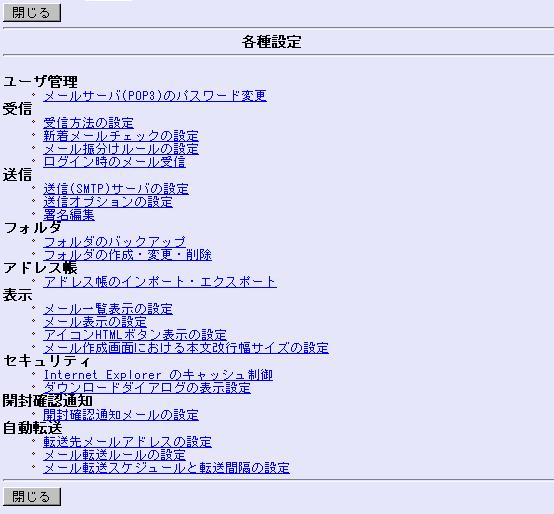
【図6-1】設定画面
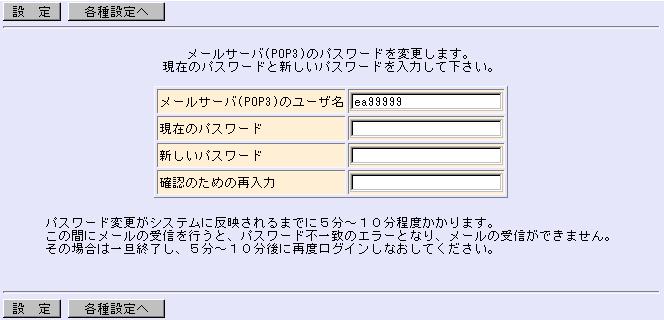
【図6-2】パスワード変更画面
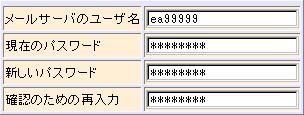
【図6-3】パスワード変更画面に入力したところ
※入力のやり方が正しくない場合,
![[変更]ボタン](Button12.gif) をクリックする前であれば,
をクリックする前であれば,
![[取消]ボタン](Button09.gif) をクリックすると変更を取りやめることができます.
をクリックすると変更を取りやめることができます.
<注意!!>
「メールサーバからメール取得中にエラーが発生しました。
エラー内容:
パスワードが一致しないため、メールの受信ができませんでした。
パスワード変更を行った場合、それが反映されるまで約5分程度の時間がかかります。
一旦終了し、5分〜10分後に再度ログインしなおしてください。」
この場合は,一度GraceMailを終了し数分後に再度ログインして下さい.